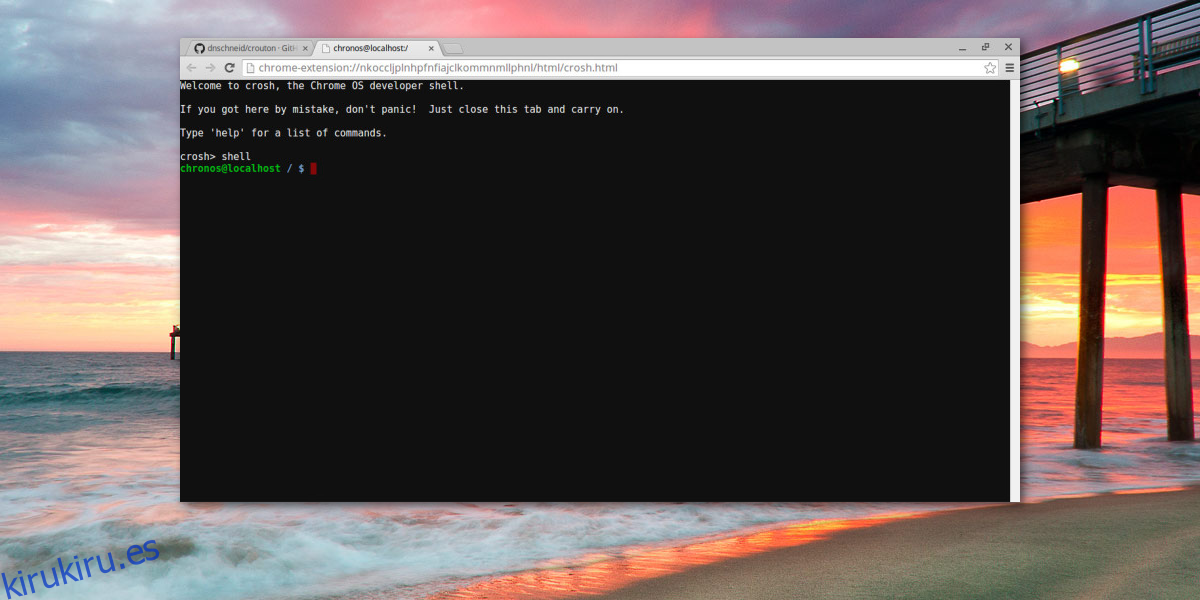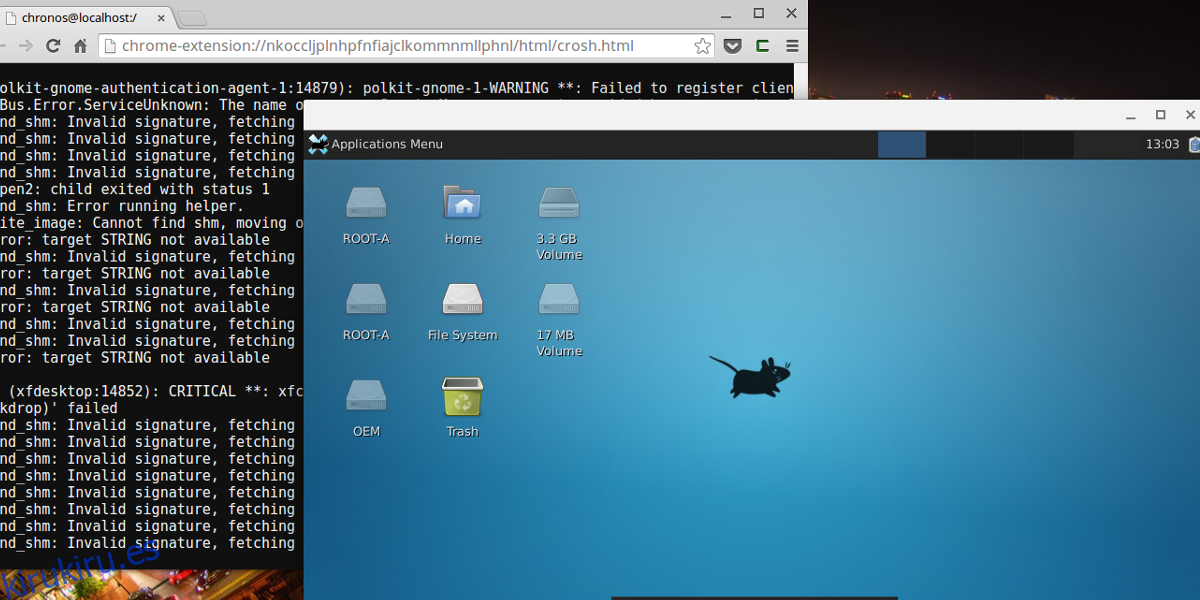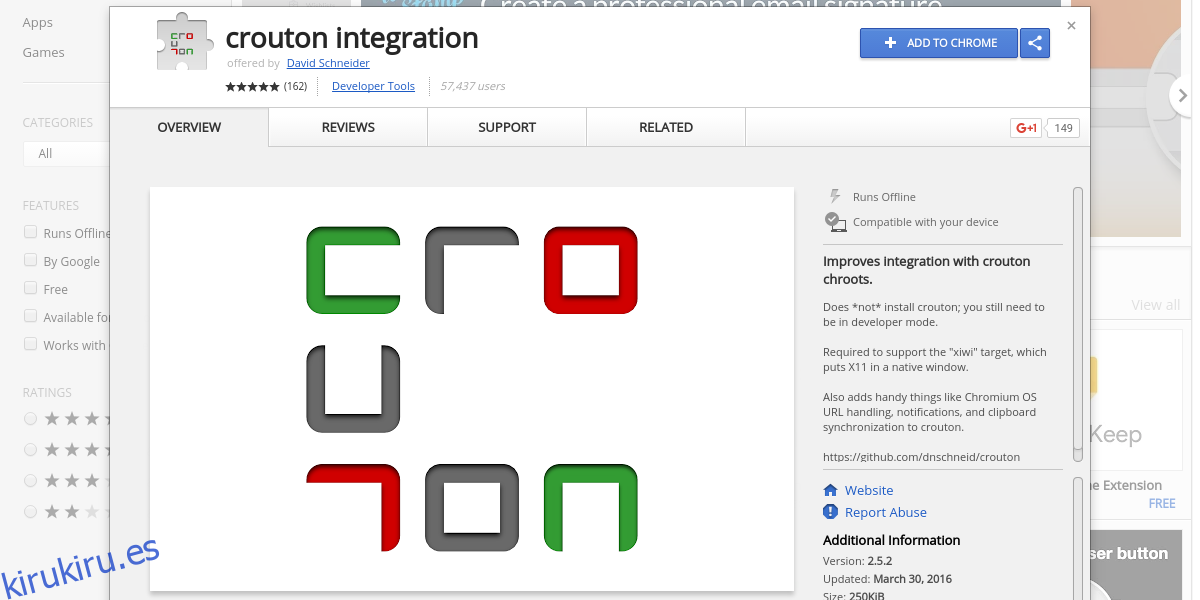Los Chromebook son computadoras fabricadas por Google que ejecutan el sistema operativo Chrome. A pesar de la caricatura en torno a los Chromebook, en realidad son bastante populares. ¿La razón? Google subsidia el hardware para que los consumidores no tengan que pagar tanto. Como resultado, las Chromebook salen volando de los estantes y son responsables de una gran cantidad de ventas de computadoras portátiles. El sistema operativo de la computadora de Google es una experiencia bastante buena con Linux. Viene con un administrador de archivos, almacenamiento en la nube integrado e incluso un terminal (si es lo suficientemente inteligente como para encontrarlo). Aún así, por muy útil que pueda ser Chrome OS, algunos usuarios avanzados encuentran que todavía no es suficiente para satisfacerlos. Es por esto que algunos desarrolladores han desarrollado herramientas que le permiten instalar Linux en un Chromebook.
Esta herramienta se conoce como Crouton. Esto hace que pueda instalar un entorno Chroot que, a su vez, puede usarse para instalar Linux en un Chromebook. Esta herramienta hace que un sistema operativo como Ubuntu, o incluso Arch Linux, pueda ejecutarse en un Chromebook.
Instalar Crouton puede ser un proceso tedioso y confuso a veces, pero vale la pena por una razón importante. Tener acceso a Linux en una Chromebook es genial. Significa que los usuarios pueden obtener lo mejor de ambos mundos: la facilidad de uso de Chrome OS y la amplia variedad de programas fuera de línea de Linux.
Nota: asegúrese de hacer una copia de seguridad de todos los datos en su Chromebook / Chromebox antes de continuar. La instalación de Linux requiere poner Chrome OS en modo de desarrollador, lo que elimina todos los archivos y otros datos.
Aunque no es necesario, cree una imagen de recuperación para su dispositivo Chrome antes de seguir este tutorial. De esa manera, si algo sucede mientras usa Crouton, será fácil simplemente conectar una unidad USB, eliminar Chrome OS y comenzar de nuevo. El software para hacer un disco de recuperación se puede encontrar Aquí.
¿No estás seguro de cómo hacer una recuperación en tu Chromebook? Referirse a esta página, ya que Google tiene una excelente pieza de soporte.
Tabla de contenido
Instalación de Crouton
Después de hacer una copia de seguridad de todos los datos, apague la Chromebook. Mantenga presionada la tecla de escape y la tecla de actualización, y enciéndala. Al hacer esto, se mostrará un mensaje de advertencia, que le informará al usuario que está a punto de ingresar al modo de desarrollador. Este modo es importante, ya que brinda a los usuarios acceso a la consola del terminal y otras funciones ocultas como interactuar con el sistema de archivos.
NO intente interrumpir esta pantalla de advertencia, ya que hará que Chrome OS vuelva a salir del modo de desarrollador. Dale 15 minutos y deja que la pantalla de carga haga su trabajo. Cuando su Chromebook termine de reiniciarse, inicie sesión.
Abra una pestaña de Chrome y descargar la última versión del script de instalación de Crouton. Luego, usando el teclado, presione Ctrl + Alt + T. Esto abre la ventana del terminal de Chrome OS como una pestaña dentro de Chrome.

En el indicador de la terminal, escriba el comando: shell
¡Ahora es el momento de instalar Linux! Instale un entorno de escritorio XFCE con este comando:
sudo sh ~/Downloads/crouton -t xfce startxfce4
¿No te gusta XFCE? Pruebe KDE en su lugar, con este comando.
sudo sh ~/Downloads/crouton -t kde startkde
Prueba Gnome con:
sudo sh ~/Downloads/crouton -t gnome startgnome
Ubuntu Unity también es posible.
sudo sh ~/Downloads/crouton -t unity startunity
¿Quieres probar LXDE? Instálelo con:
sudo sh ~/Downloads/crouton -t lxde startlxde
Nota: agregue soporte táctil en Linux agregando, toque al final.
Xiwi
Con todo configurado, Crouton es bastante bueno. Linux se ejecuta sobre Chrome OS. Sin embargo, puede resultar bastante molesto tener que cambiar entre Chrome OS y Linux usando atajos de teclado. ¡No es para preocuparse! En su lugar, hay una forma de ejecutar Crouton en una ventana. Se hace con una herramienta llamada Xiwi.
Xiwi hace posible compartir el portapapeles, el navegador y otras cosas entre Chrome OS y Linux. Para activar el soporte de Xiwi, primero, especifíquelo durante la instalación.
Por ejemplo:
sudo sh ~/Downloads/crouton -t gnome,xiwi
Luego, dentro de Chrome OS, instale esta extensión para agregar compatibilidad con Xiwi al propio sistema operativo Chrome. Con el soporte de Xiwi dentro de Crouton, Linux no se ejecutará en pantalla completa. En cambio, Crouton se ejecutará dentro de una ventana en su Chromebook. Esto es perfecto para aquellos que quieren Linux para algunas cosas, pero también necesitan usar Chrome OS.
Sugerencias de Chrome OS
Ejecutar Linux en un Chroot es difícil en un dispositivo de bajo consumo como un Chromebook. Afortunadamente, existe una forma rápida y sencilla de aumentar el rendimiento. Comience abriendo una ventana de terminal: Ctrl + Alt + T
Dentro de la terminal, cargue el shell Bash con este comando: shell
A continuación, habilite el intercambio en Chrome OS.
swap enable 2000
El intercambio ahora está activado. Cierre la ventana de la terminal y reinicie Chrome OS. Cuando vuelva a iniciar sesión, la Chromebook tendrá 2 GB de espacio de intercambio para trabajar. Esto es bueno, porque da a todos los programas que se ejecutan un poco de memoria extra para usar.
Conclusión
Chrome OS es un excelente sistema operativo para aquellos que buscan usar la web y hacer cosas básicas. Sin embargo, cuando se trata de funciones más avanzadas, se queda corto. Por eso es tan bueno ver software como Crouton. Aumenta instantáneamente el valor de las computadoras de Google porque brinda a los usuarios la libertad de agregar Linux en un Chromebook cuando lo necesitan.